#1 Hannibal » 26.09.2014, 20:31
Сообщение Произошёл крах плагина Adobe Flash отображается в случае, когда плагин Flash неожиданно прекратил работу. Чтобы снова показать видео, анимацию или продолжить игру, попробуйте просто перезагрузить страницу.
Если Flash плагин продолжает падать, обновление до последней версии Flash должно решить эту проблему для большинства пользователей. В данной статье рассказано, как обновить Flash и другие возможные решения.
Решение для браузера Mozilla Firefox
Обновите Flash
Последняя версия плагина Flash должна работать лучше и падать реже. Чтобы проверить, находится ли плагин Flash в актуальном состоянии, посетите страницу проверки плагинов Mozilla . Если она говорит, что Flash нужно обновить, установите вручную его последнюю версию, используя описанные ниже шаги.
1. Перейдите на страницу загрузки Flash Player на Adobe.com и загрузите файл установки Flash.
Внимание!!! Страница загрузки Adobe может содержать флажок установки опциональных программ
(таких как Google Chrome или McAfee Security Scan), установленный по умолчанию.
Если вы не снимете этот флажок перед загрузкой, то эти программы будут установлены при запуске программы установки Flash. 2. По завершении загрузки закройте Firefox.
Щёлкните по кнопке меню и затем щёлкните по кнопке Выход
3. Запустите загруженный вами файл установки Flash и следуйте инструкциям.
Примечание! Если у вас возникли проблемы с программой установки Flash со страницы загрузки Adobe, вы можете загрузить автономную программу установки Flash Player прямо с Adobe.com.
Отключите аппаратное ускорение Flash
Многие проблемы с Flash могут быть решены путем отключения аппаратного ускорения в настройках вашего Flash Player (более подробная информация приведена на странице Справки Flash Player - Параметры Отображения на сайте Adobe). Чтобы отключить аппаратное ускорение Flash:
1. Перейдите на страницу Справки Adobe Flash Player
2. Щёлкните правой кнопкой мыши по логотипу Flash Player на этой странице.
3. Щёлкните по строке Параметры
в контекстном меню. Откроется экран параметров Adobe Flash Player.
4. Щёлкните по значку в нижнем левом углу окна параметров Adobe Flash Player, чтобы открыть панель Отображение. 
5. Снимите галочку с Включить аппаратное ускорение.
6. Нажмите кнопку Закрыть, чтобы закрыть окно параметров Adobe Flash Player.
7. Перезапустите Firefox.
Решение для браузера Google Chrome

Для того чтобы узнать какие плагины используются в проблемном браузере Google Chrome наберите в адресной строке браузера - chrome:plugins .
Перед вами откроется страница с подключаемыми модулями. Найдите в списке "flash"
. Если рядом с Flash имеется что-то типа "(3 files)"
значит Google Chrome использует несколько плагинов для загрузки Flash содержимого.
В правом верхнем углу страницы нажмите кнопку "Подробнее" . Для каждого плагина откроется подробная информация и пути, по которым расположены плагины.
В адресах тех плагинов, которые встроены в браузер, упоминается Google Chrome (подчеркнуто желтым цветом).
Плагины для всех остальных браузеров размещаются по адресу который начинается с C:\WINDOWS\sys...
(подчеркнуто зеленым). Вот их и надо отключить кнопкой которая подчеркнута красным цветом.
Если ошибка все равно происходит попробуйте сделать наоборот - отключить встроенный flash плагин и включить сторонний. Только не забудьте проверить что у вас установлена самая свежая версия flash плеера.
Решение для браузера Opera
Чтобы исправить в опере конфликты между установленными плеерами нужно открыть в опере модули и отключить модули ненужных плееров
Сначала открываем настройки оперы:
Переходим на вкладку «Веб-сайты»
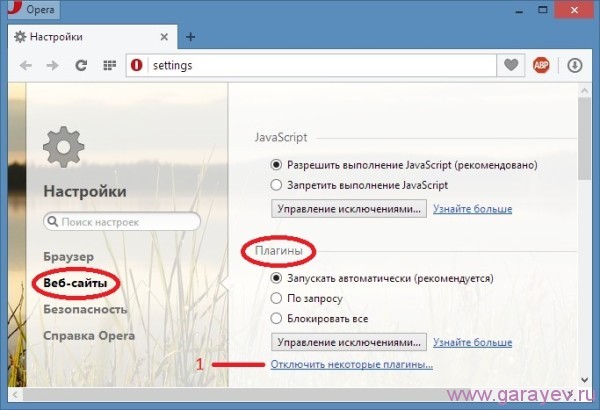
В пункте «Плагины» нажимаем на «Отключить некоторые плагины»
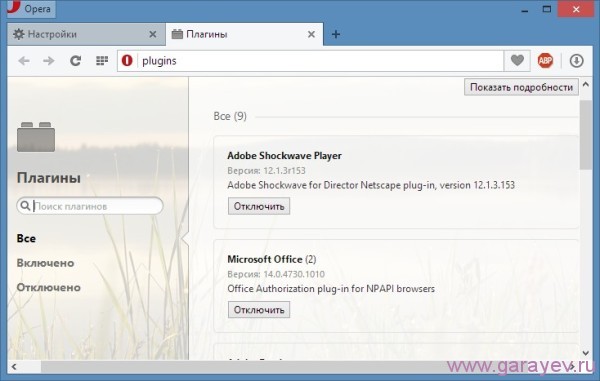
Откроется новая страница со всеми установленными плагинами в оперу

Находим пункт Adobe Flash Player
и отключаем все эти плеера нажав на кнопку «Отключить»
Плагин должен находится отдельно и он должен быть включен
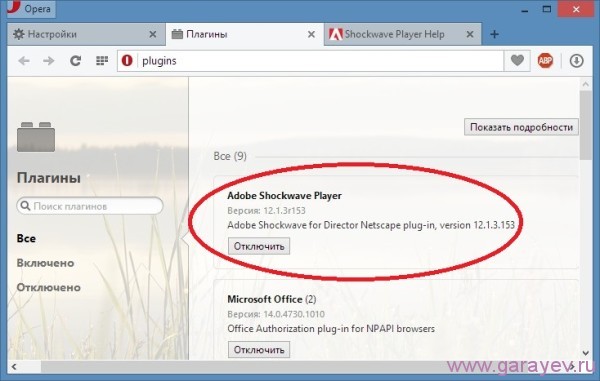
Сервис модуля adobe shockwave player
С помощью специального сервиса Adobe Shockwave Player можно проверить установлен плеер shockwave flash или нет, включен он или нет, а также можно узнать и скачать adobe shockwave flash player последнюю версию
Чтобы проверить какая версия плеера установлена в опере нужно нажать кнопку «Check Now» (Проверить сейчас)
Откроется пункт проверки в котором написана версия плеера, название браузера и операционная система
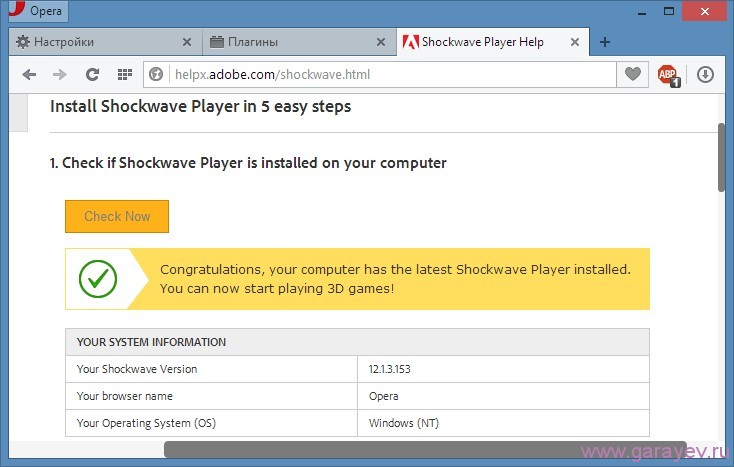
Зелёная галочка указывает на нормальную работу плагина.
Решение для браузера Yandex
Для того чтобы shockwave flash исправить в Яндексе нужно сначала зайти в браузере в модули и проверить сколько у вас работает флеш проигрывателей, а потом нужно отключить все и оставить только модуль shockwave flash в Яндексе.
Открываем модули в Яндекс браузере
Чтобы открыть модули в Яндекс браузере открываем настройки браузера![]()
Внизу нажимаем на кнопку «Показать дополнительные настройки»
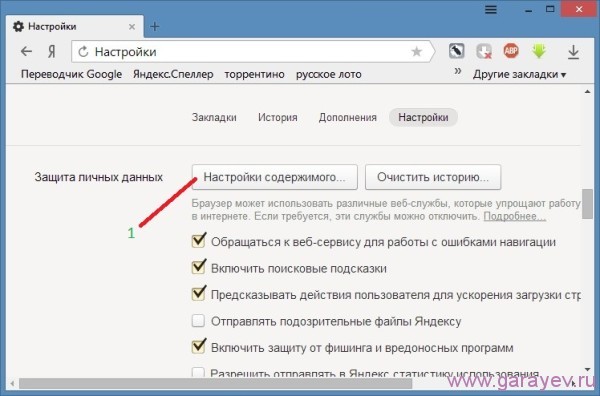
Ищем пункт «Защита личных данных» и нажимаем «Настройки содержимого»
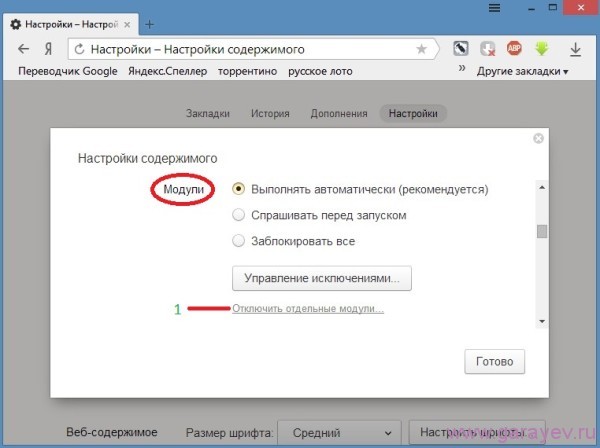
В открывшемся контекстном окне ищем пункт «Модули»
и нажимаем «Отключить отдельные модули»
Откроется новая страница в браузере Яндекс с установленными модулями в нём

Нужно нажать на »+ Подробнее»
которое находится вверху справа и все модули будут в раскрытом виде.
Теперь нужно посмотреть сколько у вас установлено проигрывателей Adobe Flash Player

Если плееров более двух то лишние нужно отключить и оставить только один shockwave flash в Яндексе.
Решение для браузера Internet Explorer
Чтобы вызвать настойки подключаемых модулей, Вам нужно
Открыть Сервис (иконка шестерёнки) -> Настроить надстройки
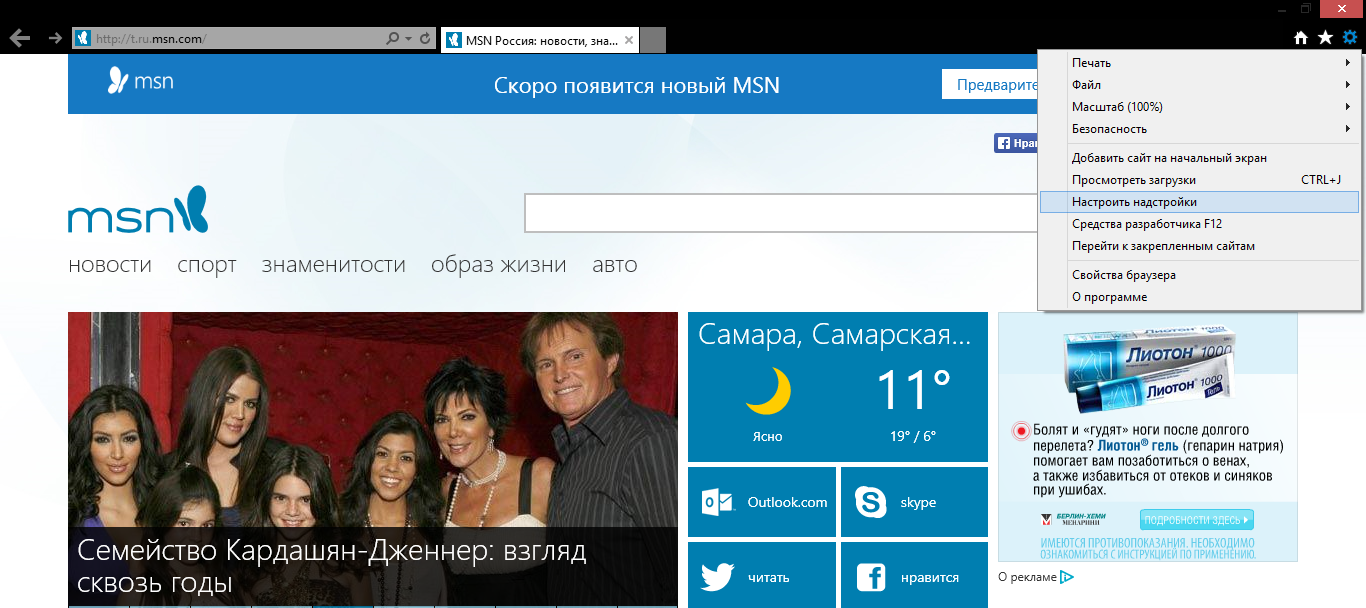
Типы надстроек: Панели инструментов и расширения. 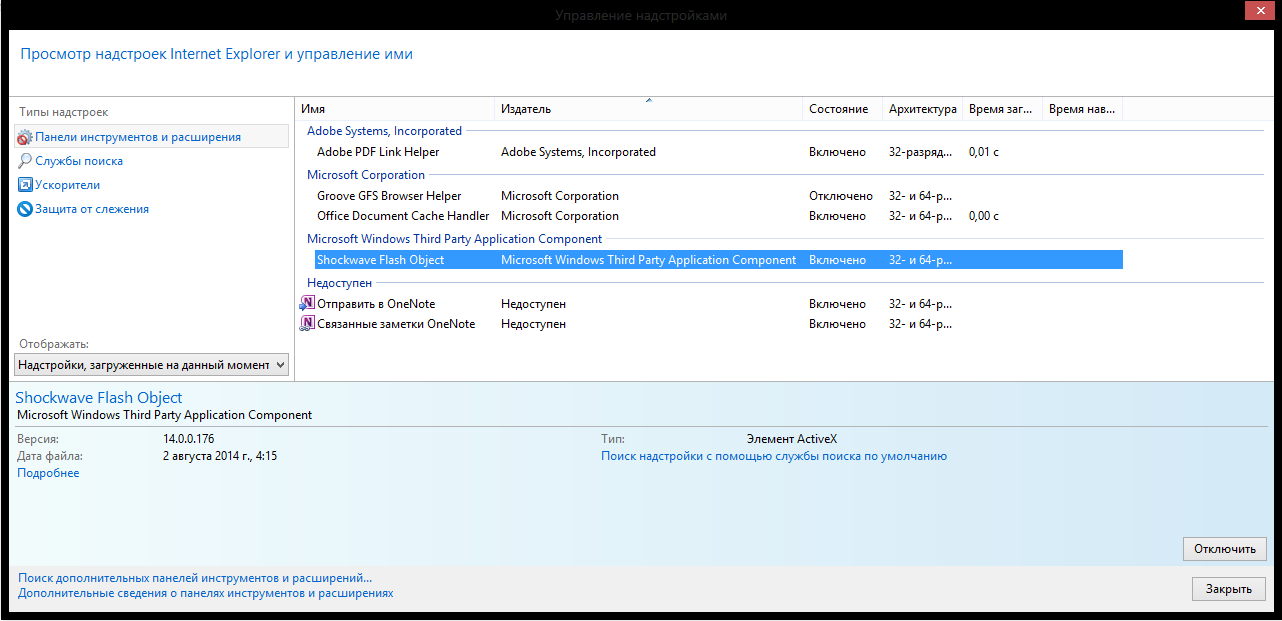
И только там Вам нужно найти подключаемый модуль flash. В IE он называется Shockwave Flash object .
Если Вы всё правильно сделали, то в вашем браузере не будет никаких сбоев и всё заработает.
Если у Вас возникли какие-либо вопросы, Вы можете задавать их в этой теме.
В статье были использованы материалы с сайтов: garayev.ru, do-that.ru, it-like.ru, internet4runet.ru, support.mozilla.org .
Несколько раз за день только что установленный флеш плеер терпит крах. Устанавливаю с официального сайта Adobe. Может это вирус какой в компьютере? Но антивирусы все проверяют, говорят чисто. Какая может быть причина?
Почему Adobe Flash Player постоянно терпит крах?
Собственно, это крах не флеш-плеера, а только плагина, встроенного в браузер.
Это хроническая болезнь браузера Mozilla Firefox. Боюсь, даже разработчики браузера не могут точно назвать причину падения.
Нет, они, конечно, в курсе - миллионы компьютеров ежедневно сообщают им об этой проблеме, но вот решение пока найти не могут.
Собственно, решение есть, и не одно - способы решения этой проблемы описаны здесь - ссылка . Но гарантий дальнейшей устойчивой работы никаких. По-видимому, это связано с исключительной закрытостью фирмы Adobe, которая вопросы защиты собственных продуктов уже давно ставит выше их функциональности и удобства для пользователей. Банальная жадность, знаете ли.
Они либо не все сообщают о своих продуктах для разработчиков Firefox, либо недорабатывают свой бесплатный продукт и он неправильно прописывает плагин в браузере, либо у разработчиков Firefox руки не из того места растут. В пользу этого предположения говорит их предложение "откатить" флеш-плеер к более старой версии, которая, как они говорят, работает устойчиво. Не знаю, может быть. Хотя у меня такие падения продолжаются уже несколько лет, в том числе и с той версией, к которой предлагается вернуться...
Комментарии
У меня плагин Adobe Flash Player последней версии 11.7.700.169 вообще не отражается как плагин, но смотреть онлайн фильмы позволяет. На счет "кривых рук" с Вами полностью согласен - последнее обновление до версии 20.1 - сборка некудышняя. Вдруг программу IDM отключил для мое безопасности.
Решение:
Набираем в строке браузера about:config.
Видим предупреждение:
Предупреждение Firefox
Нажимаем кнопку Я обещаю, что буду осторожен и входим в меню тонкой настройки.
В поле фильтр набираем dom.ipc.plugins.enabled. Видим значение true. Дважды кликаем левой клавишей мыши по записи и видим, что значение изменилось на false!
Если не помогло:
Firefox и Adobe Flash Player: Устраняем сбои отключением «защищенного режима»
Выпущенное обновление Adobe Flash Player 11.3.300.257 среди ключевых новшеств получило новый «защищенный режим» (protected mode) для браузера Firefox. Появляется второй процесс Flash, работающий в «песочнице» с ограниченными правами, что затрудняет злоумышленникам превращение возможных уязвимостей в реальную угрозу. Функция работает с Firefox 4.0 и выше в Windows Vista/7, аналогичная функциональность уже была реализована в Internet Explorer и Google Chrome, Adobe Reader и Adobe Acrobat.
Как выяснилось, новая версия Flash в Firefox приводит к сбоям. Представители Adobe считают, что проблем с защищенным режимом быть не должно, так как он «надежный» и «проверенный», но в качестве временного решения все же предлагают отключить эту функцию.
Для отключения защищенного режима Adobe Flash Player в Firefox необходимо добавить строку «ProtectedMode=0» в файл MMS.CFG, который в 32-разрядных операционных системах находится в C:windows/system32/macromed/flash, а в 64-разрядных в C:windows/syswow64/macromed/flash. Если файла MMS.CFG не существует, его надо создать в обычном текстовом редакторе.
Вот такие дела. Обратите внимание: это касается именно Windows Vista/7. На других операционках глюки с плеером связаны с чем то другим и в таком случае чаще всего поможет очистка кэша или переустановка. А если хочется под Windows 7 использовать Firefox и Flash Player то надо править «ProtectedMode=0».
Дневник Вторник, 03 Февраля 2015 г. (20) Плагины - это такие специальные программы-дополнения для тех или иных целей: адекватный просмотр видео онлайн и тд. В общем, плагины крайне необходимы для работы вашего компьютера. Но часто бывает так, что во время просмотра онлайн видео или онлайн флеш-игр экран игрового окошка гаснет и появляется сообщение "Произошел крах плагина". Далее следует совет отправить сообщение о крахе, а также обновить страницу. Но ни то, ни другое не помогает: крах происходит снова и снова! Вопрос: почему? И следующий вопрос: как устранить причину крахов? Давайте разбираться. Итак! Вначале рассмотрим причины появления этих самых крахов. Во-первых, крах плагина происходит в том случае, если у вас не обновляется программное обеспечение: нет каких-либо важных пакетов обновления для ваших браузеров. Во-вторых, в нестабильной работе плагинов виновата программа Adobe Flash player: с каждой новой версией данной программы многие пользователи начинают ощущать все прелести онлайн тормозов. В-третьих, большое наличие такого шлака, как "тулбары", также несут несут угрозу падения плагинов: они и ресурс жрут, и место занимают и тд и тп. В общем, из-за них также может происходить конфликт, который приводит к падению плагина. В-четвертых, замечен интересный момент: 90% крахов происходит в браузере Mozilla Firefox! Кстати, многие утверждают, что виной падения плагина может послужить устаревшая версия браузера или Adobe Flash player. Да, это так. Но особенно нестабильно (почему-то?) работает именно Adobe Flash player: каждая новая версия этого детища имеет кучу "косяков", которые выливаются в сбой. Как решить проблему краха? Во-первых, войдите в инструментарий вашего браузера и отыщите меню "Дополнения". В этом меню есть вкладка "Плагины" - она-то вам и нужна. Посмотрите сколько плагинов у вас установлено и включено? Нередко в браузере включены штук десять плагинов, из которых девять вам на фиг не нужны! Но при работе всех плагинов в куче могут возникать конфликты и это обязательно приведет к падению плагина. Поэтому стоит отключить все плагины, кроме одного - ShockWave Flash этот плагин нужен для просмотра видео онлайн. Кстати: именно он и падает! Во-вторых, можно кое-что настроить в самом браузере. В самой верхней строке браузера Mozilla Firefox следует ввести команду about:config и нажать "Ввод" (клавиша "Enter"). (Внимание! Нужная вам строка - это та строка, в которой отображаются адреса сайтов, когда вы их посещаете. Не путайте с обычной поисковой строкой, типа "Яндекс"! В общем, нужная вам строка находится сразу под вкладками браузера (найдете). Появится окно с предупреждением - соглашаемся и попадаем в следующее окно. Там вы увидите поле "Поиск". В это поле введите команду dom.ipc.plugins.enabled и жмите "Enter". Вы увидите искомый параметр dom.ipc.plugins.enabled, который стоит в режиме "true". Кликните на нем два раза левой кнопкой мышки - параметр станет "false". Перезапустите браузер и наслаждайтесь: крах плагинов больше происходить не будет! И последний вариант: полное удаление браузера и флеш-плеера, с последующей их установкой вновь (сначала удаляем, а потом снова устанавливаем последние версии браузера и флеш-плеера). И ещё один совет. Если вы видите, что крах плагинов (именно в вашем случае) происходит с завидной частотой, то может просто пришло время использовать другой браузер? Например, попробуйте новый "Яндекс.Браузер": реально решает проблемы с многочисленными глюками и падениями плагинов. Во всяком случае попробовать стоит. Удачи!
У пользователей одного из самых популярных браузеров часто возникает проблема, связанная с тем, что приложение останавливает свою работу, прекращая отвечать на запросы пользователя. При этом появляется надпись «Произошел крах плагина». Проблема эта характерна не только для «Хром», но и для всех его клонов, созданных на базе движка «Вэб кит».
Если крах плагина происходит раздражающе часто, то следует предпринять некоторые действия по устранению этой проблемы. Следует отметить, что способ борьбы с этим явлением очень прост, и освоить его не составит никакого труда. В результате можно будет использовать один из самых быстрых браузеров, забыв о неудобствах.
Причина возникновения ситуации, когда браузер терпит крах плагина, заключается в структуре его работы. Дело в том, что все браузеры, за исключением «Хром», используют автономную версию приложения для отображения мультимедиа на страницах вэб-сайтов. Речь идет об Adobe Flash Player. Однако все программные продукты на базе «Вэб-кит» получили при создании собственную интегрированную версию этого плеера. Как следствие, в процессе работы браузер обращается ко всем найденным в системе версиям Flash Player, что и создает причину, отвечающую за сбой.
Как правило, в системе оказываются две версии плеера от Adobe. Это непосредственно встроенный в браузер и автономный вариант, но иногда их может быть и больше. Чтобы исправить ситуацию, при которой возникает крах плагина, следует запустить «Хром», прописать в адресной строке «chrome://plugins/» и запустить поиск. В результате откроется список всех используемых браузером плагинов. Как правило, расширение от Adobe Flash Player будет первым в списке. Чтобы получить полную информацию о применении этого плеера нужно нажать на «Детали» - пункт меню, расположенный справа вверху.
Открыв подробную информацию, следует отключить тот плагин, который является автономным. Чтобы определить его, нужно обратить внимание на адрес, по которому установлен каждый из плееров. «Родной» для «Хром» вариант будет содержать в себе указание на папку «Chrome», в то время как автономная версия, скорее всего, будет иметь адрес, начинающийся с «C:\windows…». Процесс отключения происходит при нажатии опции «Отключить».
Иногда проблема после проведения описанных выше действий остается. В таком случае можно попробовать отключить встроенный плагин, оставив работать, соответственно, автономную версию. Однако использование интегрированных плагинов имеет одно основное преимущество - не нужно отслеживать выход новых версий. Обновить плагины «Гугл Хром» очень просто, так как за выходом новых версий браузер следит сам, предлагая их установку при появлении.
В том случае, если проблема не была решена, и сообщение «Крах плагина» продолжает мешать нормальной работе, нужно принять радикальные меры. Для этого стоит полностью переустановить «Хром», удалив предварительно все установленные автономные версии Adobe Flash Player вручную.
Необходимо отметить, что почти во всех случаях отключение автономной версии решает проблему конфликта в системе, позволяя спокойно наслаждаться вэб-серфингом. Аналогичным способом в браузерах-клонах «Хрома». Любопытно, что для доступа к ним служит та же команда, что и в браузере от «Гугл».
